Как подключить колонку JBL к телефону? Если она беспроводная, включите Блютуз, найдите новое устройство на смартфоне и выполните сопряжение. Как вариант, соедините два девайса с помощью AUX кабеля. Ниже подробно рассмотрим, какие способы подключения существуют, как пользоваться и настроить имеющуюся модель. Приведенная инструкция касается почти всей продукции JBL Professional, в том числе Flip 4, Flip 3, Go 3, Xtreme, Clip 2, Charge 3, Go 2 и других.
Способы подключения колонки к телефону
Всего выделяется два способа, как подключить колонку JBL к Андроиду — сделать это с помощью беспроводного соединения или с применением проводов. Первый вариант более удобный, ведь он позволяет пользоваться портативным устройством без шнуров и управлять им на расстоянии до 10-15 метров и более в зависимости от версии Блютуз. Но можно использовать и AUX-подключение, если первый вариант не подошел. Рассмотрим каждый из путей.
Как подключить по Bluetooth
Для начала разберемся, как подключить колонку JBL к телефону по Блютузу. Почти во всех моделях алгоритм действий идентичный и имеет следующий вид:
- Включите колонку с помощью нажатия на кнопку с вертикальной полоской в круге.
- Жмите клавишу Bluetooth, чтобы подключить устройство и активировать возможность подключения по «синему зубу».

- Войдите в настройки телефона и перейдите в раздел Bluetooth. Перед тем как подключить портативное устройство, эту опцию нужно включить (перевести тумблер вправо).
- Дождитесь, пока ЖБЛ не будет найдена и не появится в списке доступных.
- Жмите на название для сопряжения.

Это простая инструкция, как подключиться к колонке JBL через Bluetooth. В случае успешного соединения устройство издает звуковой сигнал, свидетельствующий об успешном сопряжении. Для проверки включите какую-то музыку на смартфоне и убедитесь, что вы правильно справились с задачей.
Как подключить по AUX
Если вы не разобрались, как включить Блютуз на колонке JBL, или возникли иные трудности, можно использовать проводное подключение по AUX. Этот вариант подходит для смартфонов, у которых предусмотрен 3,5-миллиметровый разъем. Сделайте следующие шаги:
- Найдите кабель «папа»-«папа».
- Вставьте с одной стороны штекер в колонку JBL, а с другой в телефон.
- Включите музыку или файл.
Если подключить колонку ЖБЛ таким способом, можно использовать ее в качестве устройства для зарядки мобильного телефона.

Требования к смартфону
Перед тем как подключить Блютуз на телефоне к колонке JBL или использовать проводное подключение, нужно разобраться в соответствии смартфона заявленным требованиям. Здесь сделайте следующие проверки:
- Убедитесь, что в смартфоне имеется Блютуз, и он работает.
- При проводном подключении необходимо наличие разъема AUX. Если используется USB Type C, могут возникнуть трудности и потребуется подключение переходника.
В остальном каких-то строгих требований не предоставляется, а саму JBL можно успешно подключить к телефонам с ОС Андроид или iOS.
Как включить Блютуз
Перед тем как включить колонку JBL через Блютуз на телефоне, необходимо активировать «синий зуб» на самом мобильном устройстве. Для этого достаточно активировать колонку путем нажатия соответствующей кнопки и дождаться звукового сигнала. После этого кликните на символ Блютуз, чтобы в дальнейшем подключить устройство к смартфону. В некоторых моделях опция Bluetooth может включаться автоматически.

Как настроить
Много вопросов касается того, как настроить колонку JBL Charge 1 или других моделей. Для этого можно воспользоваться двумя путями:
- Встроенные возможности смартфона. Наиболее простой способ — подключить девайс к мобильному устройству и воспользоваться одним из уже имеющихся приложений (музыкальных проигрывателей). При этом можно добавлять эффекты, менять громкость, регулировать частоты и т. д.
- Дополнительные приложения. Здесь можно подключить JBL и использовать сторонние программы. Как вариант, это может быть обычный Music Player или специальное приложение. В последнем случае можно использовать JBL PARTYBOX, JBL Music и другой специализированный софт. С его помощью можно выполнить необходимые настройки в части музыки и других особенностей.

Как управлять
Немало дискуссий вызывает вопрос, как управлять колонкой JBL с телефона. Для этого можно использовать те же приложения, которые рассмотрены выше или другие программы, имеющие функции музыкальных проигрывателей. Достаточно подключить портативное устройство, после чего можно включать и отключать его, ставить песни на паузу, переключаться на другой трек и т. д. При этом включить колонку JBL через телефон не получится. Можно только управлять музыкой, а включение должно осуществляться вручную.
Возможные проблемы и пути решения
Разобраться, как подключить и найти колонку JBL по Блютузу, не составляет труда. Для этого требуется не более 2-3 минут и наличие под рукой смартфона. Но иногда решить вопрос не удается из-за временных сбоев, привязки портативного девайса к другому телефону, повреждению Bluetooth или иным причинам. Ниже подробно рассмотрим, как решить вопрос своими силами.
Сделайте следующие шаги:
- Попробуйте перезагрузить колонку или сделайте полный сброс. В последнем случае зажмите на несколько секунд кнопки снижения громкости и Блютуз.
- Уменьшите расстояние между JBL и телефоном, чтобы быстрей подключить устройство.
- Полностью зарядите аккумулятор в портативном аудиоустройстве.
- Отключите и включите Блютуз, а после снова попробуйте подключить девайс.
- Удалите подключенное оборудование и попробуйте выполнить сопряжение с нуля.
Попробуйте подключить колонку JBL к какому-то другому телефону / устройству. Если это не удалось сделать, возможно, причиной является неисправность портативного девайса. В таком случаен нужно обратиться в сервисный центр для ремонта.
Как видно, подключить колонку JBL Extreme или другой модели к смартфону не составит труда. Это можно сделать по беспроводному соединению или проводу, а потом управлять портативным девайсом через специальное приложение.
В комментариях расскажите, удалось ли вам сделать эту работу, какие возникли трудности, и каким способом их удалось решить.
Беспроводные колонки американской фирмы JBL 一 это компактная аудиосистема, которая подсоединяется к различным устройствам (телефон, ноутбук, планшет) и позволяет слушать музыку в местах, где отсутствует доступ к электросети.
05 июля 2021 года
Путешествия
2 минуты, 24 секунды читать
11122

Колонку можно подключить разными способами, но самым востребованным является Bluetooth, поскольку синхронизация происходит беспроводным путем. В этой статье вы узнаете, как подключить колонку JBL к телефону или компьютеру через Bluetooth.
Подключение JBL через Bluetooth
Чтобы правильно подключить колонку по Bluetooth к телефону, ноутбуку или любому другому устройству, выполните следующие шаги:
1. Включите режим сопряжения динамиков JBL
Если вы раньше не подключали на колонке Bluetooth, то при включении она автоматически запустится в режиме сопряжения. При нажатии на кнопку питания на вашем динамике замигает светодиод.
Но если в прошлом вы уже подключали своё устройство, вам нужно будет подключить его вручную. Для этого удерживаете на динамике кнопку Bluetooth около 3 секунд, пока не загорится светодиод. Кнопка находится рядом с кнопкой включения.
2. Найдите свою колонку по Блютуз
Подсоединяем JBL-колонку к телефонам
Для Android
- Откройте “Настройки” на вашем телефоне Android
- Найдите пункт «Bluetooth» и включите его
- Затем выберите «Поиск новых устройств»
- Подождите, пока на телефоне не отобразится название вашей Bluetooth-колонки.
- Выберите его и соедините телефон с устройством
Для iPhone
- Перейдите в “Настройки”
- В разделе “Подключение” нажмите на” Bluetooth”. (также с главного экрана можно сдвинуть вверх интерфейс управления и напрямую выбрать значок).
- После включения найдите имя вашего JBL в разделе «Другие устройства». Затем кликните на него, чтобы успешно выполнить сопряжение.
Подключить компьютер и колонку через Bluetooth можно следующими способами:
Для macOS
- В основном меню выберите и откройте “Системные настройки”
- Найдите “Bluetooth” и активируйте его
- Перед вами будет список активных блютуз-устройства. Отыщите вашу колонку JBL и подключитесь.
Для Windows 10
- В разделе «Системные настройки» откройте «Bluetooth и другие устройства»
- Выберите пункт «Показать устройства Bluetooth» (в случае, если он скрыт, на панели задач нажмите на стрелку вверх).
- Когда на экране появится окно «Добавить устройство», найдите в списке JBL-устройство и подсоединитесь.
После успешного сопряжения устройств светодиод на динамике перестанет мигать, а благодаря звуковому подтверждению вы услышите, что устройство подключено правильно.
Bluetooth 一 одна из наиболее широко и легко используемых беспроводных технологий в мире, но даже при его использовании у людей при подключении могут возникнуть проблемы.

Содержание
- Как соединить без проводов?
- По NFC
- Проводной способ подключения
- Возможные проблемы
- Проблемы с подключением к iPhone
О том, как подключить любую колонку JBL к телефону, как ей пользоваться и отключить, хотят знать и владельцы гаджетов Apple, и хозяева смартфонов других марок. Этот бренд очень популярен, считается одним из лучших на рынке, но процесс совместной эксплуатации с мобильным устройством у его беспроводной акустики реализован не лучшим образом. Все особенности того, как включить колонку JBL через iPhone или другой телефон стоит разобрать более подробно — поможет инструкция и рассмотрение самых типичных причин, по которым это не получается сделать.
Как соединить без проводов?
JBL — компания, широко известная благодаря производству беспроводных акустических систем. Ее колонками можно пользоваться вместе с телефоном, просто зарядив встроенный аккумулятор и выполнив их подключение через Bluetooth. Весь процесс занимает несколько минут и не требует больших технических познаний. Более того, при наличии в смартфоне и колонке NFC чипа соединить их можно в одно касание.


Чтобы подключиться по Bluetooth, нужно выполнить ряд действий. Для начала — зарядить смартфон и колонку, поскольку для работы беспроводной связи требуется определенный ресурс аккумулятора. Если его недостаточно, сигнал от источника просто не будет принят. Убедившись, что с батареей все в порядке, нужно произвести определенные действия.
- Расположить сопрягаемые устройства рядом. Производители не рекомендуют при первом подключении превышать расстояние в 1 м. В дальнейшем диапазон приема сигнала Bluetooth увеличивается до 3-10 м, а иногда и более.
- Включить колонку, дождаться сигнала на дисплее или соответствующей световой индикации. На миниатюрных версиях беспроводной акустики именно эти «маяки» служат своеобразным показателем состояния устройства.
- Выполнить включение модуля беспроводной связи на колонке. Для этого в технике JBL предусмотрена кнопочная панель управления, на которой нужно зажать и удерживать нужную клавишу. Появление мигающей световой индикации говорит о том, что Bluetooth включен. Колонка доступна для распознавания другими устройствами. Стоит учесть, что временной отрезок, на протяжении которого можно выполнить подключение, составляет всего 5 минут, по истечении этого срока придется повторять все заново.
- В смартфоне нужно открыть раздел настроек. В нем найти вкладку с беспроводным подключением. Активировать работу Bluetooth модуля. Если ранее он был включен в колонке, при запуске поиска новое устройство появится в списке доступных для сопряжения.
- Выбрать колонку в перечне имеющихся вариантов. Активировать сопряжение и дождаться, пока оно установится. На это может уйти до 5 минут. Как только в меню телефона колонка отобразится как подключенное устройство, можно включать музыку. Звук будет идти через динамик внешнего устройства.
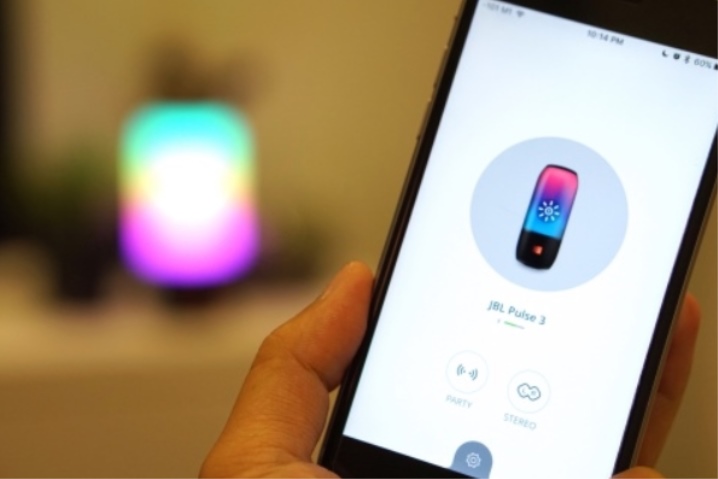
Отключить и полностью разорвать соединение между устройствами можно, выбрав этот пункт в подменю телефона. В настройках сопряжения достаточно удалить обнаруженное устройство. У самой колонки также можно выполнить сброс до заводских настроек, чтобы полностью удалить из памяти список ранее устанавливавшихся Bluetooth-соединений. В зависимости от модели порядок действий может меняться, но обычно достаточно на включенной беспроводной акустике JBL зажать и удерживать 2 кнопки: Bluetooth и увеличения громкости. Устройство должно выключиться, при последующем включении будет мигать синий индикатор кнопки питания.
К iPhone выпускаемые JBL колонки легко подключаются беспроводным способом. Если сопряжение не устанавливается, рекомендуется проверить исправность устройств, при необходимости выполнить сброс беспроводной акустики до заводских настроек. Кроме того, помочь может максимально близкое расположение устройств относительно друг друга.

По NFC
У ряда моделей колонок JBL есть возможности для подключения к мобильным устройствам по NFC. Для того чтобы все прошло успешно, нужно убедиться в наличии такой опции. Функцию NFC на колонке не нужно включать дополнительно, а вот на смартфоне может требоваться ее активация при помощи классического изменения позиций On/Off в соответствующем разделе. Соединение устанавливается мгновенно, за доли секунды, информация передается по каналу Bluetooth, радиус действия около 10 м. Нужно лишь коснуться смартфоном корпуса включенной колонки.

Проводной способ подключения
Чтобы подсоединить колонку JBL к телефону, можно использовать входящий в его комплектацию аудиокабель. Но этот вариант соединения требует, чтобы второй штекер совпадал по формату с разъемом устройства. Через обычные AUX-кабели с диаметром 3,5 мм можно передавать звук на колонки JBL с собственным аккумулятором или другими источниками питания.
Через jack 3,5 мм звук будет громче и стабильнее транслироваться. В целом проводное подключение выглядит привлекательно и за счет того, что экономятся ресурсы батареи. Bluetooth-сопряжение довольно интенсивно расходует ее заряд, здесь же потери будут минимальными.
К iPhone подключить колонку через AUX-вход для наушников не получится. В конструкции девайса просто нет такого разъема. Компания Apple давно уже делает ставку на беспроводной обмен данными.
Собственные наушники и другие устройства бренда уже довольно давно имеют исключительно Bluetooth-подключение или соединяются по NFC.
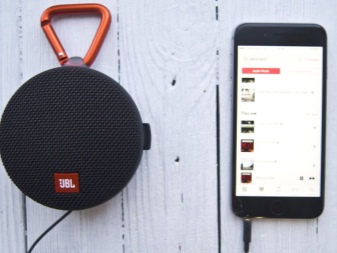

Возможные проблемы
Когда колонка JBL не подключается к телефону, причины проблем приходится искать самому пользователю. Рассмотрим подробнее часто встречающиеся сбои.
- Технические неполадки. Встречаются довольно часто, проблему обычно можно решить самым простым способом — через перезагрузку смартфона. Обычно после этого удается без труда связать устройства между собой.
- Отсутствие индикации на колонке. Возможно, техника просто разряжена или выключена. Стоит нажать кнопку активации на ее корпусе и дождаться, пока индикаторы включатся.
- Колонка подключена к другому устройству. Если ранее было выполнено сопряжение, в дальнейшем подключение может быть автоматическим. Стоит посмотреть в меню телефона, есть ли колонка в перечне подключенных внешних аксессуаров. Иногда и сам телефон может раньше найти наушники или другое устройство. В этом случае установить соединение тоже не удастся.
- Слабый сигнал. Исправить положение поможет расположения устройств максимально близко друг к другу. Касаться колонки телефоном не обязательно.
- Телефон не соединяется ни с одним Bluetooth-устройством. Возможно, причина в сбое в работе ПО. Если другие способы не помогают, можно сбросить состояние аппарата до заводского.


Все эти причины встречаются довольно часто, иногда комбинируются друг с другом. При исправлении стоит обращать внимание на любые мелочи, способствующие более точному установлению источника проблем.
Проблемы с подключением к iPhone
О несовместимости колонок JBL и iPhone ходят легенды. На самом деле, эти девайсы вполне можно «подружить», но не стоит рассчитывать на мгновенный положительный результат. Среди причин, по которым сопряжение не удается установить, можно отметить наиболее распространенные.
- Устройства слишком удалены друг от друга. Если причина именно в этом, строит убедиться, что расстояние между девайсами менее 1 м. При NFC-соединении и вовсе нужно обязательно коснуться смартфоном корпуса колонки. В iPhone для защиты от случайных срабатываний радиус действия сигнала при первом сопряжении — менее 1 см.
- Батарея разряжена. При переходе в режим экономии энергии устройство будет просто отключать модуль беспроводной связи. Чтобы решить проблему, достаточно пополнить энергию до 100%.
- Сопряжение разорвано или не установлено. Даже если раньше колонка успешно работала, она может потребовать нового сопряжения с уже знакомым девайсом. Выполнить его достаточно легко, достаточно перевести беспроводную акустику в нужный режим, зажав специальную кнопку на ее корпусе и удерживая ее до появления мигающей индикации.
- Колонка есть в списке подключенных устройств, но не работает. Решением проблемы может стать разрыв соединения. Для этого в меню телефона нужно выбрать кнопку с буквой i рядом с ее названием, а затем найти пункт «забыть это устройство» и выбрать его. Останется лишь заново выполнить сопряжение.
Если все возможные варианты исправления ситуации испробованы, а результата нет, стоит проверить исправность устройств. Возможно, проблема в вышедшем из строя модуле связи.
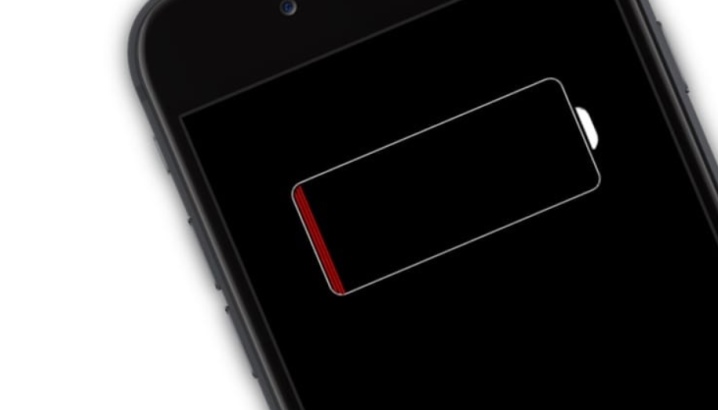
В следующем видео представлены распаковка, тестирование и подключение колонки JBL к телефону.
Беспроводные устройства активными темпами завоевывают рынок электроники. Люди, которые регулярно пользуются техникой, устали от проводов, из-за чего на прилавках стало появляться огромное количество гаджетов, работающих по Bluetooth или Wi-Fi.
Особым спросом обладает портативная акустика, звук из которой все чаще доносится на улицах наших городов. Блютуз-колонка – отличный способ заполнить пространство музыкой, не используя шнуры и кабели, а компания JBL в этой сфере добилась наибольших успехов. JBL – признак качества, с которым сложно спорить. Девайсы этой марки популярны среди молодежи, а бесчисленные китайские производители изо всех сил пытаются как можно точнее скопировать дизайн и функционал известной акустики.
Содержание
- Как подключить колонку JBL к телефону по воздуху
- Проводной способ подключения
- Как пользоваться колонкой
- Проблемы при подключении
Как подключить колонку JBL к телефону по воздуху
Колонки производства JBL можно использовать в паре с любым умным устройством, будь то компьютер или телевизор с технологией Smart TV. Но чаще всего владельцы портативной техники запускают воспроизведение именно с телефона, так как этот метод является самым удобным. Смартфон всегда находится с человеком, а колонку в зависимости от ее размера можно положить в карман или рюкзак, чтобы в любой момент начать слушать музыку.
JBL занимается далеко не только производством портативных колонок. В линейке компании есть также наушники и прочая акустическая техника, которая может вам понравиться.
Сегодня мы рассмотрим все способы, позволяющие подключить колонку JBL к телефону. И для начала обратимся к беспроводным методам, поскольку они являются наиболее удобными и востребованными.
Как подключить JBL к телефону через блютуз
Технология Bluetooth известна любому человеку, который пользовался мобильной техникой в течение 15 последних лет. Соответствующий датчик устанавливается на каждое умное устройство, и колонки JBL, конечно же, не являются исключением.
Но если ранее блютуз использовался для обмена мультимедийными файлами между устройствами, то сейчас у технологии немного иное применение. В настоящее время существуют альтернативные методы передачи информации больших объемов. Например, Wi-Fi или мобильный интернет. Однако, для воспроизведения музыки на постоянной основе Bluetooth до сих пор является идеальным вариантом, и тому есть несколько веских причин:
- В последних версиях блютуз поддерживается передача на расстояние до 100-400 метров.
- Технология является более энергоэффективной, чем Wi-Fi.
- Широкое распространение датчиков Bluetooth среди техники последних лет.
- Для блютуз разработаны специальные кодеки, улучшающие звучание.
Все это заставляет воспринимать данную технологию, как самый лучший способ сопряжения колонки JBL с телефоном. Не удивительно, что подавляющее большинство владельцев мобильной техники выбирают именно его. И сейчас мы поговорим о том, как подключить колонку к смартфону, используя блютуз. Для этого понадобится:
- Убедиться, что оба устройства достаточно заряжены.
- Включить колонку и телефон.
- Расположить гаджеты в непосредственной близости друг от друга.
- Нажать кнопку со значком блютуз на корпусе колонки.
- Перейти в настройки телефона.
- Кликнуть на раздел «Bluetooth».
- Активировать датчик и запустить поиск доступных устройств.
- Как только на экране появится название вашей колонки, нажать на него.
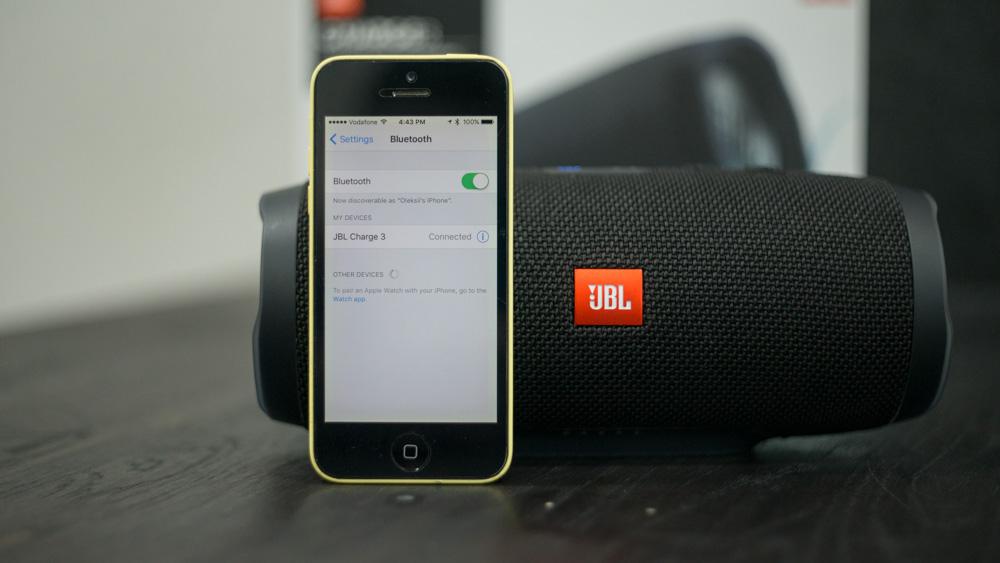
После того, как вы выполните все действия из представленного алгоритма, устройства будут сопряжены. Колонка издаст специфический звук, символизирующий успешное подключение.
Выбирая беспроводную колонку JBL, внимательно изучайте характеристики. Желательно, чтобы устройство поддерживало Bluetooth 5.0 и более новой версии. Так вы достигните наилучшего звучания и работы на дальних расстояниях. То же самое касается смартфона.
По NFC
Технология NFC (связь ближнего поля), как и блютуз, широко известна все пользователям смартфонов. Но обычно она применяется для бесконтактной оплаты покупок. Дело в том, что NFC не может передавать большие объемы информации на высокой скорости, из-за чего редко используется владельцами портативных колонок.
Тем не менее, некоторые модели JBL оснащаются датчиком NFC. При необходимости его можно использовать для сопряжения смартфоном, однако качество звучания и стабильность работы будут на более низком уровне, чем в случае с привычным блютуз.
Узнать, поддерживает ли ваш смартфон и беспроводная колонка технологию NFC можно, изучив характеристики устройств. Как только вы убедитесь в наличии заветного датчика, можно переходить к сопряжению девайсов:
- Включить колонку и телефон.
- Активировать NFC на смартфоне, используя настройки или специальный значок в панели уведомлений.
- Поднесите мобильный аппарат к колонке, после чего будет выполнено автоматическое подключение.
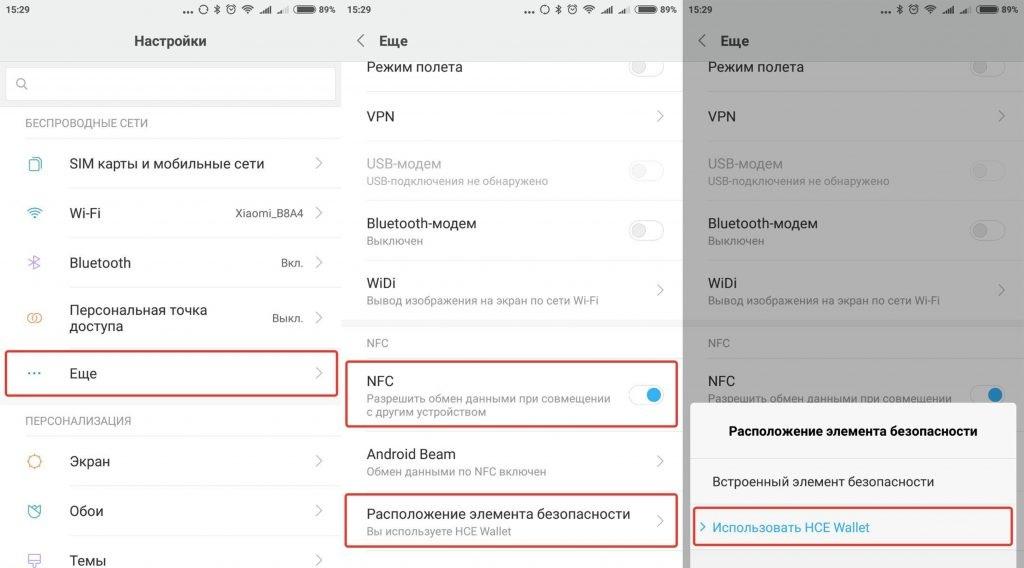
Несмотря на то, что для подключения используется NFC, музыка все равно будет передаваться по каналу Bluetooth, так как альтернативная технология не поддерживает информацию больших объемов. Поэтому перед сопряжением убедитесь, что на обоих устройствах включен блютуз.
Теперь вы сможете слушать любимую музыку с телефона, используя портативную колонку с хорошим звучанием. Вне зависимости от версии интерфейсов рекомендуется держать устройства на достаточно близком расстоянии (до 10 метров). Так сможет сохраниться устойчивый сигнал, а любые помехи будут исключены.
Проводной способ подключения
Несмотря на растущую популярность беспроводных колонок, использующих соединение Bluetooth, проводная синхронизация все равно остается востребованной. Это происходит хотя бы из-за того, что передача звука по кабелю происходит намного быстрее, благодаря чему музыкальная композиция не искажается и передается в наилучшем качестве.
Кроме того, проводной способ подключения может использоваться в том случае, когда блютуз не работает на колонке или телефоне. Для проводного соединения владельцу JBL и смартфона понадобится аудиокабель, который входит в комплект колонки. Дальнейший план действий выглядит следующим образом:
- Включаем колонку и телефон.
- Один конец кабеля вставляем в JBL.
- Другую часть подключаем к смартфону.
- Запускаем воспроизведение музыки.

Так начнется проигрывание нужных вам композиций по проводному каналу. Помните, что при соединении через AUX параллельно подключиться к колонке по блютуз не получится.
Некоторые смартфоны лишены аудиоразъема. В таком случае нужно сопрягаться с колонкой через Bluetooth или при помощи дополнительного переходника.
Как пользоваться колонкой
Итак, мы подключили телефон к колонке и готовы начать слушать музыку. Но для многих людей в данной ситуации встанет вопрос, а как вообще пользоваться устройством JBL, только что купленным в магазине. К счастью, в комплекте с колонкой всегда есть инструкция, которая готова подсказать дальнейший план действий.
Если же в коробке из-под JBL вы не нашли руководство пользователя, предлагаем изучить нашу инструкцию, которая, возможно, окажется даже более простой и понятной.
Во-первых, нужно понять, что после подключения колонки к телефону устройство готово к использованию. Его главная функция – воспроизведение музыки. Значит, вам достаточно запустить проигрывание музыкальной композиции на телефоне, и трек сразу же заиграет через колонку.
Во-вторых, сама колонка имеет управляющие элементы, которые могут использоваться для калибровки воспроизведения. Любой девайс JBL обладает кнопки со знаками «+» и «-». Нажатие на первую увеличивает громкость, а на вторую – уменьшает. Как только будет достигнут минимальный или максимальный порог, прозвучит сигнал.
Несмотря на то, что громкостью можно управлять при помощи колонки, достичь максимального показателя можно только увеличением звука на обоих устройствах.
Также на JBL есть 3 дополнительные кнопки:
- Play/Pause.
- Bluetooth.
- On/Of.
Нажатие на первую останавливает воспроизведение и возвращается к нему после повторного клика. Ту же операцию можно выполнить при помощи смартфона. Что касается клавиши Bluetooth, то она включает или отключает беспроводное соединение. Деактивировать функцию нужно в том случае, если вы слушаете музыку по кабелю, а блютуз в таком случае только разряжает аккумулятор колонки. Наконец, привычная всем кнопка включения/выключения на JBL готова в любой момент деактивировать колонку вместе с воспроизведением.
Помимо обозначенных способов управления есть дополнительные, которые присутствуют далеко не на всех моделях JBL. Например, переключение треков. Как правила, эта функция применяется через телефон, но отдельные колонки позволяют переключиться прямо с колонки.
Проблемы при подключении
Нет ничего сложного в том, чтобы подключить колонку JBL к смартфону. Однако, у некоторых пользователей данная процедура вызывает трудности. Практически все они связаны с пропуском одного из пунктов алгоритма. Тем не менее, мы готовы разобрать самые распространенные проблемы и предложить способы решения.

Герман
Эксперт в области цифровых технологий и деятельности мобильных операторов. Занимаюсь постоянным мониторингом изменений отрасли в России и за рубежом.
Задать вопрос
Телефон не видит колонку в списке доступных для подключения устройств

Возможно, вы забыли активировать блютуз на самой колонке. Выполнить операцию можно нажатием на соответствующую кнопку, которая располагается на корпусе. Далее следует повторить алгоритм подключения.
Соединение по кабелю не работает

Проверьте кабель и разъемы устройств на наличие дефектов. В большинстве случаев именно потертости и сколы приводят к тому, что интерфейс перестает работать корректно.
После успешного подключения не воспроизводится музыка

Проверьте уровень громкости на телефоне и колонке. Как ни странно, многие пользователи просто забывают повысить уровень на JBL, из-за чего думают, что воспроизведение не работает.
Происходят частые обрывы связи

Главными причинами, из-за которых происходят разрывы, являются:
• Устаревшая версия блютуз.
• Расположение устройств на далеком расстоянии (больше 10 метров).
• Препятствия между девайсами.
• Низкий уровень заряда.
Удостоверьтесь, что ничего не мешает стабильному подключению JBL к телефону. При необходимости перезагрузите каждое устройство.

Автор
Герман
Эксперт в области цифровых технологий и деятельности мобильных операторов. Занимаюсь постоянным мониторингом изменений отрасли в России и за рубежом.
 Практически каждый человек слушает музыку. Она играет важную роль в создании нужного настроения. Для хорошего и качественного звучания предназначены различные технологические устройства. К одному из них относятся колонки, которые являются естественными усилителями звука, передаваемого через смартфон или компьютер.
Практически каждый человек слушает музыку. Она играет важную роль в создании нужного настроения. Для хорошего и качественного звучания предназначены различные технологические устройства. К одному из них относятся колонки, которые являются естественными усилителями звука, передаваемого через смартфон или компьютер.
Среди множества фирм популярность завоевал производитель JBL. Их товары обладают лучшими характеристиками и отличным соотношением цены и качества. О современных версиях модели и способах её подключения мы расскажем в нашей статье.
Содержание статьи
- Как включить Bluetooth на колонке JBL и подключить её к телефону
- Подключение колонки к ноутбуку
- С ОС Windows
- С ОС Mac OS X
Как включить Bluetooth на колонке JBL и подключить её к телефону
Благодаря лёгкости в подключении система Bluetooth применяется во многих устройствах. Её использование значительно облегчает процесс распознавания, сопряжения и совместной работы техники. Колонки тоже имеют возможность подключения посредством блютуз. Выполнить его достаточно легко вне зависимости от модели смартфона. Просто выполните пошагово следующие пункты:
- Положите технику на близком расстоянии.
- Включите питание и Bluetooth с помощью соответствующих кнопок на панели (до появления характерного светового и звукового сигнала).
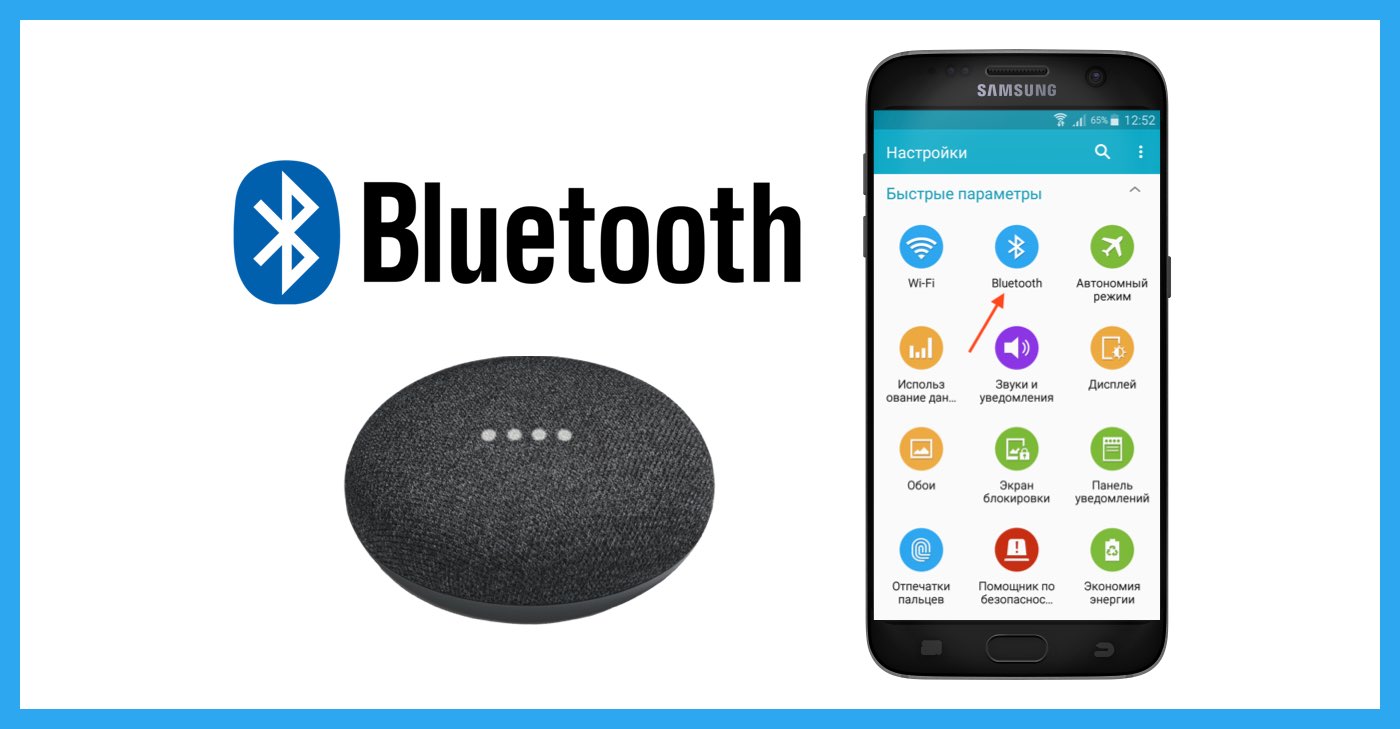
- После этого зайдите в меню вашего телефона и выберите пункт настроек системы Bluetooth.
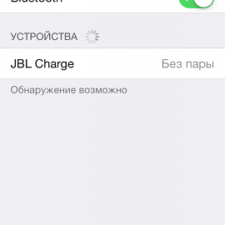
- Запустите поиск устройств, спустя несколько минут вам будет предложен список найденных.
- Выберите из данного списка необходимое устройство и подключитесь к нему.
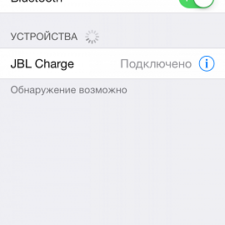
- После этого звук должен транслироваться через колонку. Если этого не произошло, стоит повторить действия. При отсутствии сигнала возможно повреждение системы.
ВАЖНО! Сохраните колонку в памяти телефона, чтобы при повторном подключении процесс обнаружения и соединения происходил автоматически.
Подключение колонки к ноутбуку
Часто колонку нужно подключить не к телефону, а к компьютеру или ноутбуку. Это может понадобиться, например, для просмотра фильма или показа презентаций на широком экране. В таком случае в зависимости от операционной системы будет свой алгоритм действий в соединении. О каждом из них расскажем подробнее.
С ОС Windows
При использовании Windows алгоритм подключения будет состоять из следующих этапов:
- Как и при подключении к телефону выполняем первые пункты. Включаем устройства в сеть, располагаем их рядом для быстрого обнаружения.
- После этого нажимаем меню Пуск при помощи клавиатуры или щелчком мыши на рабочем столе.
- Далее, заходим в строку «Параметры».
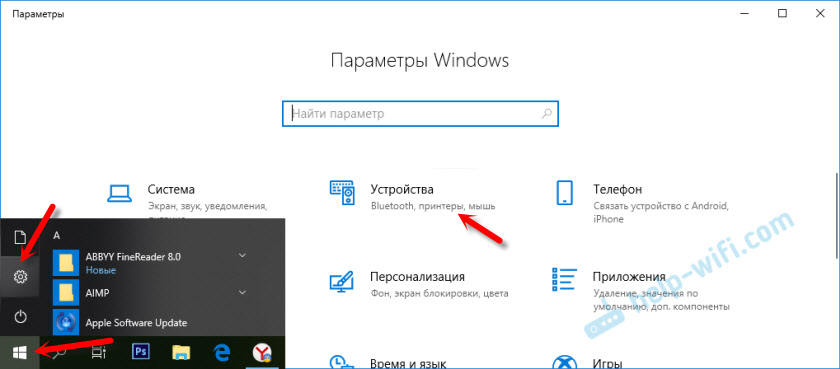
- В верхней строчке находим строку «Устройства» и нажимаем на неё. Должен открыться список.
- В предложенном окне выберите пункт с названием Bluetooth. Активируйте его, перемещением ползунка вправо.
- После того как вы активируете систему, необходимо произвести поиск доступных устройств и синхронизироваться с ними. Для этого выбираем в верхней части открытого окна пункт добавления нового устройства.
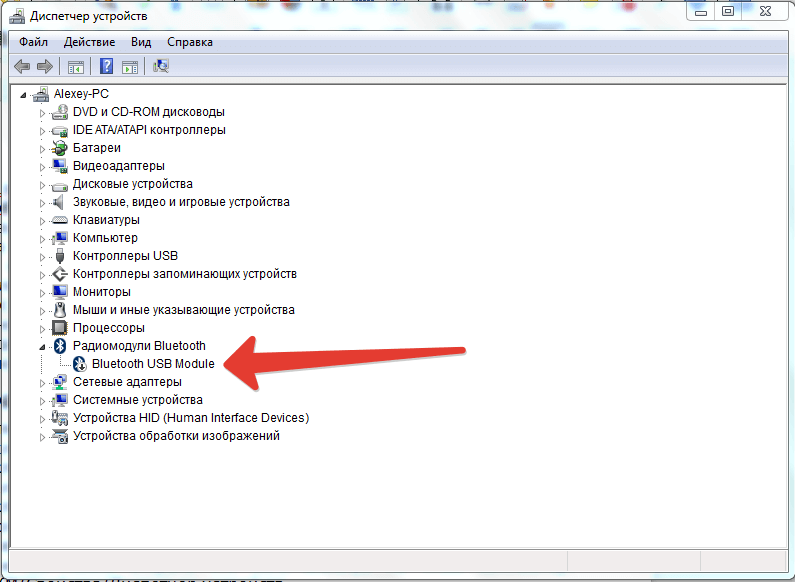
- Если ноутбук видит вашу колонку, то она должна высветиться среди наименований в предложенном списке для подключения.
- Теперь просто выбираем JBL Charge и нажимаем на сопряжение.
- Устройства должны взаимодействовать. Теперь можно слушать музыку в отличном качестве.
ВНИМАНИЕ! Если вы до этого подключали другое устройство, нужно предварительно отключить его синхронизацию с ноутбуком для сопряжения другой техники.
С ОС Mac OS X
Для тех пользователей, которые предпочитают продукцию от компании Apple, также есть возможность прослушивания аудиозаписей через акустическую систему. Механизм подключения практически ничем не отличается от описанного ранее способа, но незначительные изменения всё же могут присутствовать. Для удобства рекомендуем использовать инструкцию:
- Включите технику и разместите её максимально близко.
- Зайдите в меню настройки Bluetooth любым доступным способом.
- Активируйте его нажатием кнопки мыши.
- После этого пойдёт процесс обнаружения оборудования, расположенного рядом с ноутбуком.
- Из появившегося списка выберите интересующий вас пункт и нажмите на сопряжение.
- После соединения колонка может осуществлять работу.
Для первого включения нужно держать оба устройства на расстоянии не более 1 м друг от друга для быстрой и точной синхронизации.
Хотите узнавать о выходе новых статей? Подпишитесь на рассылку!
На чтение 6 мин Просмотров 13.1к. Опубликовано 1 января 2022
Обновлено 20 августа 2022
Думаю, что я не ошибусь, если скажу, что продукция компании JBL является одной из самых популярных среди аудиоустройств в России и странах СНГ. Неудивительно, почему огромное количество читателей блога wifika.ru после выхода обзора на JBL Link Portable спрашивают, как подключить колонку JBL к телефону на Android и настроить ее управление с помощью голосового ассистента Алисы. В этой инструкции я покажу, как правильно пользоваться беспроводной колонкой Джибиэль с любым смартфоном на Андроиде — Samsung, Galaxy, Huawei, Honor, Xiaomi, Redmi и т.д. А также мы настроим работу акустической системы с умным домом через мобильное приложение Яндекс.
Режимы работы колонки JBL Link Portable
В данный момент у JBL в линейке Link имеется две умные колонки, оснащенные голосовым помощником Алиса — это Portable и Music. Данная инструкция подходит для любой из них, поскольку и та и другая имеет два главных режима работы:
- В качестве обычной беспроводной колонки, которая подключается к телефону, ноутбуку или ТВ приставке по блютуз связи, после чего на ее динамики идет звук с этих устройств.
- В роли головного устройства умного дома Яндекс, управление которым производится голосом через Алису. Вы даете умной колонке ДжБЛ команду, и она регулирует свет или другие бытовые приборы в доме.
Оба этих сценария мы прямо сейчас и разберем

Подключение к телефону Android или iPhone
Начнем с самого простого варианта — подключим колонку JBL к смартфону в качестве обычной беспроводной акустики. В таком виде JBL Clip, Flip, Go, Charge или Pulse можно использовать и дома, и взять с собой на улицу. А портативная JBL Link Portable оснащена влагозащитой и имеет вытянутую форму, которая легко встанет в бутылочное крепление на велосипеде.
Для подключения к по блютуз к телефону необходимо:
- Включить Bluetooth на устройстве Андроид или iPhone

- Нажать на кнопки питания и bluetooth на беспроводной колонке для активации режима синхронизации

- Зайти в настройки блютуз и найти девайс, в названии которого фигурирует «JBL»

- Нажать на него, после чего колонка отобразится в списке активной акустики

Если после этого на айфоне звук не идет в колонку JBL, а музыка продолжает играть из динамиков смартфона, то необходимо вызвать с главного экрана шторку с меню и нажать на иконку аудио

И выбрать в качестве звукового устройства колонку «JBL». На телефонах под управлением ОС Android я с подобной проблемой не сталкивался, после подключения звучит именно колонка ЖБЛ.
Переходим к самому интересному. Как я уже сказал, в колонки JBL Link Portable и Music встроен голосовой ассистент Алиса. И если подключить их к интернету по Wi-Fi, то можно настроить колонки на работу с помощником и с его помощью голосом управлять умным домом, который привязан к приложению Яндекс.

Сразу отмечу, что модели JBL не смогут стать полноценной заменой Яндекс Станции, поскольку полный функционал предоставляется только родным колонкам данного бренда. В частности, не получится создать тандем с Яндекс Модулем и управлять через колонку JBL телевизором — выключать, регулировать громкость, искать фильмы…
Но по-прежнему будет доступна функция активации умных лампочек или других бытовых приборов с поддержкой Алисы. А также платные опции, связанные с подпиской на Яндекс Плюс и Мульти, например, прослушивание треков из Музыки. А значит настроить колонку JBL на работу с Алисой все же стоит.
Шаг 1. Добавление в приложение Яндекс
Начинаем с того, что у вас на телефоне или айфоне уже должно быть установлено приложение «Яндекс». В идеале, с настроенной системой умного дома, с которым можно будет взаимодействовать.
- Заходим в приложение «Яндекс» на смартфоне, открываем меню «Устройства» и жмем на «Плюсик»

- Далее выбираем «Умную колонку с Алисой»

- И здесь находим JBL Link Portable

- Нажимаем на центральную кнопку на верхней панели колонки для активации Алисы, чтобы индикаторы замигали голубым цветом

- Соглашаемся с условиями использования Яндекса

- И выбираем умный дом Яндекс, которым будет управлять колонка JBL

Шаг 2. Подключение к интернету через WiFi сеть роутера
Следующий блок настроек посвящен подключению колонки к интернету, откуда Алиса будет брать информацию (например, погоду, текущее время и т.д.), а также удаленно иметь доступ к системе умного дома. Делается это через WiFi сеть вашего домашнего роутера.
- Выбираем беспроводной сигнал, к которому у вас есть доступ. Колонка JBL Link Portable поддерживает оба диапазона частот — 2.4 GHz и 5 GHz

- И вводим пароль для авторизации в этой сети

- Далее нужно поднести телефон к колонке, после чего будет воспроизведен звуковой код, в котором зашифрованы данные для подключения JBL к вай-фаю

- После успешного подключения жмем на «Понятно»

- И находим нашу акустику JBL в списке активных устройств в приложении Яндекс

Что делать, если колонка JBL не подключается к WiFi?
После шага 3 из предыдущего абзаца может возникнуть ошибка, из-за которой колонка JBL не подключилась к Wi-Fi. Лично у меня такая ситуация была при повторной синхронизации, после того, как я решил сделать сброс настроек для записи видео инструкции.
В этом случае обращаем внимание на ссылки, отображаемые мелким шрифтом внизу страницы

Сначала будет предложено проиграть звук повторно — подносим телефон ближе к микрофонам колонки (у JBL Portable они находится вверху рядом с клавишей вызова Алисы). Это действие возможно придется повторить несколько раз, пока колонка подключится к WiFi.
Если в течение нескольких раз повтор звукового шифра не помогает, то выбираем «Все еще не удается подключиться»

И далее «Настроить без звука»

Телефон попросит временно присоединиться к сети «JBL Link Portable», которую беспроводная колонка автоматически ретранслирует для настройки. Делаем это

По завершению обнаружения еще раз выбираем сигнал интернета от роутера

И вводим от него пароль

Лайфхак — если у вас в доме сразу несколько колонок с поддержкой умного дома Яндекс, то между ними можно переключаться с помощью кнопки вызова Алисы
После чего происходит подключение колонки JBL к интернету.
Настройка колонки JBL в приложении Яндекс
Теперь, когда акустика JBL появилась в мобильном приложении Yandex на телефоне, можно внести некоторые изменения. Для этого нужно нажать на название, чтобы попасть на внутреннюю страницу настроек.

Здесь функционала не так много. Например, можно поменять ее название, которое будет отображаться в программе. А также поменять комнату, в которой она находится.

И наконец, задать время тишины, в которое Алиса будет находиться в спящем режиме и не беспокоить хозяина.
Видео инструкция
Актуальные предложения:

Задать вопрос
- 10 лет занимается подключением и настройкой беспроводных систем
- Выпускник образовательного центра при МГТУ им. Баумана по специальностям «Сетевые операционные системы Wi-Fi», «Техническое обслуживание компьютеров», «IP-видеонаблюдение»
- Автор видеокурса «Все секреты Wi-Fi»
